プランニングに便利!自分で設定したサイクリングコースの高低差が分かるiOS用アプリ「高低差ビューア: TopoProfiler」
価値ある情報をユーザー視点で発信するブログ
ひとりぶろぐのmoyashi (@hitoriblog) です。

最近折りたたみ自転車BROMPTONを買い、電車移動を絡めたサイクリング、いわゆる輪行の味を知って、自分周辺で小規模に盛り上がっています。
折りたたみ自転車BROMPTONで初めての輪行(仙川〜生田緑地〜二子玉川) | ひとりぶろぐ
電車で移動、降り立ったところからサイクリング開始。
ゴール地点からまた電車に乗って帰宅、といったことができるようになると、サイクリングコース設定の自由度が飛躍的に高まります。

すると気になってくるのが、サイクリングコースの高低差。
特に、登り坂が多いか、下り坂が多いかが気になります(続きは[Read More]から)
輪行が前提で、A地点からB地点までサイクリングできさえすればよく、もし、当初考えていたコースが登り坂ばっかりだというのなら、出発地点とゴール地点を入れ替える選択肢が出てくるわけです。
設定したサイクリングコースの道中の高低差を知りたい。
自転車NAVITIMEは、検索したルートの高低差を表示してくれて非常に便利です。
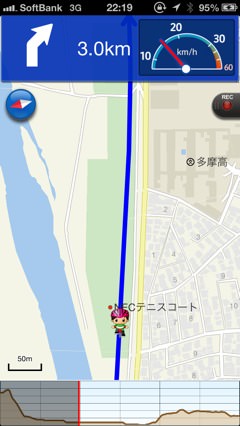
 自転車NAVITIME 2.6.3(¥350)
自転車NAVITIME 2.6.3(¥350)
カテゴリ: ナビゲーション, 旅行
販売元: NAVITIME JAPAN CO.,LTD. – NAVITIME JAPAN CO.,LTD.(サイズ: 4.9 MB)
全てのバージョンの評価: 

 (253件の評価)
(253件の評価)
でも、自転車NAVITIMEは任意のルートを指定できません。
自分で設定したルートの高低差が分かる手段があればいいのにと思っていたらありました。高低差ビューア:TopoProfiler。
 高低差ビューア:TopoProfiler 3.1.1(¥170)
高低差ビューア:TopoProfiler 3.1.1(¥170)
カテゴリ: ナビゲーション, 教育
販売元: L2 MYKK – Masayuki Sano(サイズ: 1.9 MB)
全てのバージョンの評価: 



 (31件の評価)
(31件の評価)
 iPhone/iPadの両方に対応
iPhone/iPadの両方に対応
高低差ビューア:TopoProfilerは地図上にコースを手書きしていき、最後に高低差を表示するボタンを押すと道程の高低差をグラフにして表示してくれます。
高低差ビューア:TopoProfiler上で、まずはサイクリング予定のコースを書いてみます。
「点を追加」ボタンを押すと、画面中央にある十字の中央に点が打たれ、そこがコースの先端になります。
画面をスクロールさせていき、点を追加を繰り返すと、コースが地図上に描かれていきます。一度打った点を消したり動かしたりはできないようです。一筆書きのような操作性ですね。

コースを書き終わりました。西武秩父線横瀬駅から、飯能駅に抜けていくコースです。総距離も分かります。この例では32.8km。大体の高低差さえ分かればいいので、途中コースを適当に書いている部分も多く、目安程度ですが。

「高低図」ボタンを押すと、Googleの所定のAPIへの問い合わせが始まり、高低図が表示されました。つまり、ネットワークアクセスができる環境でないと使えません。
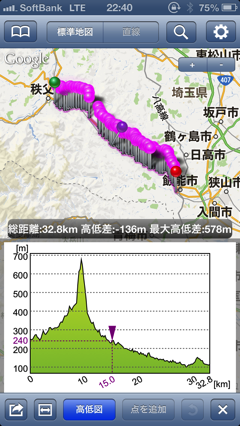
高麗川などの川沿いを進むルートなので、当たり前といえば当たり前ですが、スタート地点の横瀬駅から飯能駅にかけて、下りの多いコースであることが分かりました。
道程の楽さで言えば、横瀬駅スタート、飯能駅ゴールとするのがいいですね。
高低図上でとんがっている正丸峠を除けば150m前後の高低差なので、そんなに大したものではありませんが。
急勾配になっている正丸峠の部分は、実際には正丸トンネルを抜けるので、高低図そのままの坂を上り下りする必要はないと思います。
高低図の上をタップすると、地図上のピンの色が変わるので、それがどの位置に相当するのかということを確認できるのも便利です。
上の高低図で700mもの高所ってどこ? とタップすると、それが正丸峠だということが分かるわけです。

コースの再編集ができない、やや動作が重いなどの気になるところはありますが、同種のアプリはほかに無く、大変価値あるものだと思います。
サイクリングコースのプランニングに活用したいと思います。
欲を言えば、高低図の表示で急勾配があることが判明した場合に、それを避けるコースに編集するのを助ける機能が欲しいところですね。
 高低差ビューア:TopoProfiler 3.1.1(¥170)
高低差ビューア:TopoProfiler 3.1.1(¥170)
カテゴリ: ナビゲーション, 教育
販売元: L2 MYKK – Masayuki Sano(サイズ: 1.9 MB)
全てのバージョンの評価: 



 (31件の評価)
(31件の評価)
 iPhone/iPadの両方に対応
iPhone/iPadの両方に対応